Πώς να φτιάξετε μπούμερανγκ από υπάρχον βίντεο το 2022
Όλοι γνωρίζουμε πόσο διασκεδαστικό μπορεί να είναι το μπούμερανγκ. Με μια στιγμή ή ένα αντικείμενο να περιστρέφεται προς τα πίσω και προς τα εμπρός σε ένα βίντεο, μετατρέπει μια βαρετή στιγμή σε αστεία. Θέλατε όμως ποτέ να μετατρέψετε ένα βίντεο σε Boomerang που είναι αποθηκευμένο στο smartphone σας;
Είμαστε εδώ με αυτό το σεμινάριο για να πραγματοποιήσουμε την επιθυμία σας. Ακολουθήστε τα βήματα εδώ για να φτιάξτε μπούμερανγκ από υπάρχον βίντεο στο Camera Roll ή στο Gallery σε iPhone και Android αντίστοιχα.
Μην χάσετε: Πώς να παίξετε μουσική και να ηχογραφήσετε ταυτόχρονα
Αρχικά, ας δούμε τα γρήγορα βήματα για τηλέφωνα Android.
Περιεχόμενα
Πώς να δημιουργήσετε μπούμερανγκ από υπάρχοντα βίντεο στο Android
- εγκαταστήστε το Looper – Μετατροπέας βίντεο Boomerang από το Play Store.
- Στην εφαρμογή, πατήστε Συρτάρι σύμφωνα με το Φωτογραφική μηχανή κουμπί.
- Επιλέξτε το βίντεο που θέλετε και περιμένετε μέχρι να φορτώσει.
- Επιλέξτε το επιθυμητό μέρος του βίντεο και πατήστε Επιλέξτε Σκηνή
- Χρησιμοποιήστε τα κουμπιά στο κάτω μέρος για να αλλάξετε τον ήχο, να επιλέξετε τη σειρά ή να εφαρμόσετε ένα φίλτρο.
- Μόλις τελειώσετε, πατήστε Loop It.
- Προσθέστε μια λεζάντα στο βίντεό σας.
- Τώρα, μπορείτε να το ανεβάσετε στον διακομιστή Looper πατώντας Μεταφόρτωση στο Looper.
- Ή μπορείτε να μοιραστείτε το βίντεο πατώντας Κοινοποίηση.
- Βρείτε το βίντεό σας στο φάκελο Ανάκρουση στις Φωτογραφίες σας στο τηλέφωνο.
Τώρα, ας δούμε αυτά τα βήματα με λεπτομέρειες, συμπεριλαμβανομένων screenshots και επίσης πώς να το κάνετε στο iPhone.
Δημιουργήστε μπούμερανγκ από υπάρχον βίντεο με στιγμιότυπα οθόνης
Έτσι, όπως έχετε ήδη μαντέψει, υπάρχουν εφαρμογές τόσο για Android όσο και για iOS που σας επιτρέπουν να μετατρέψετε βίντεο σε Boomerang. Αφού δοκιμάσαμε μερικά, βρήκαμε αυτά που λειτουργούν σαν γούρι.
Λοιπόν, ας πάμε πρώτα στη μέθοδο για το Android. Οι χρήστες iOS μπορούν να μεταβούν στο επόμενο αργότερα στο άρθρο.
Μετατροπή βίντεο σε Boomerang στο Android
- Εγκαταστήστε την εφαρμογή Looper – Μετατροπέας βίντεο Boomerang από το Play Store.
- Ανοίξτε την εφαρμογή μετά την επιτυχή εγκατάσταση. Μπορείτε να δημιουργήσετε έναν λογαριασμό ή να τον χρησιμοποιήσετε ως Επισκέπτης.
- Δώστε στην εφαρμογή τα απαραίτητα δικαιώματα.
- Ανοίξτε την εφαρμογή και μέσα στην εφαρμογή, πατήστε Συρτάρι σύμφωνα με το Φωτογραφική μηχανή κουμπί.

5. Επιλέξτε το βίντεο που θέλετε που θέλετε να μετατρέψετε και περιμένετε μέχρι να φορτωθεί πλήρως στην εφαρμογή.
6. Επιλέξτε το τμήμα του βίντεο που θέλετε να συμπεριλάβετε σύροντας το ρυθμιστικά για ο αρχή και τέλος στο κάτω μέρος (δείτε το στιγμιότυπο οθόνης παρακάτω).
7. Τώρα, πατήστε Επιλέξτε Σκηνή να προχωρήσει.

8. Χρησιμοποιήστε τα κουμπιά στο κάτω μέρος για να αλλαγή ή σίγαση του ήχου, επιλέξτε τη σειράκαι εφαρμόστε ένα φίλτρο (δείτε το στιγμιότυπο οθόνης παρακάτω).
9. Μόλις τελειώσετε, πατήστε Loop It.

10. Πείτε λίγα πράγματα για το βίντεό σας και προσθέστε μια λεζάντα κάντε το συναρπαστικό (δείτε το στιγμιότυπο οθόνης παρακάτω).
11. Τώρα, μπορείτε να το ανεβάσετε στον διακομιστή Looper πατώντας Μεταφόρτωση στο Looper ή μπορείτε να μοιραστείτε το βίντεο πατώντας Κοινοποίηση.

Μην χάσετε τα παρακάτω άρθρα που επιλέξαμε εμείς για εσάς.
- Dubsmash εναλλακτικές εφαρμογές για τη δημιουργία βίντεο Lip Sync
- Πώς να μοιράζεστε βίντεο σε πολλές πλατφόρμες ταυτόχρονα
- Πώς να αφαιρέσετε φωνητικά από ένα τραγούδι χρησιμοποιώντας το Audacity
- Εναλλακτικές εφαρμογές Video Star για να δημιουργήσετε εκπληκτικά βίντεο
Μετατρέψτε το βίντεο σε μπούμερανγκ στο iOS
1. Για να ξεκινήσετε πρέπει να εγκαταστήσετε AvivA – βρόχο βίντεο και φωτογραφίες εφαρμογή. Είναι διαθέσιμο για δωρεάν στο App Store.
2. Εκκινήστε την εφαρμογή μόλις εγκατασταθεί και δώστε της πρόσβαση στις Φωτογραφίες σας. Η εφαρμογή θα πάρει τα βίντεο από το Camera Roll και θα σας τα εμφανίσει. Πατήστε στο βίντεο που θέλετε από το Camera Roll που θέλετε να μετατρέψετε σε Boomerang.
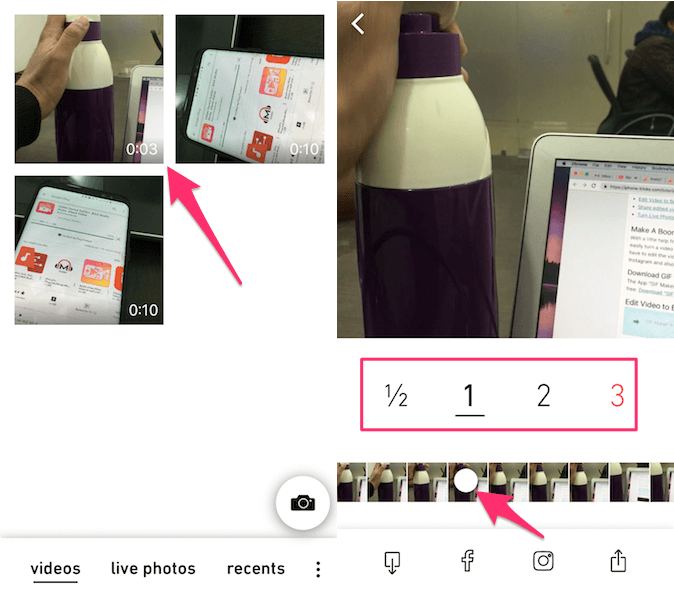
3. Το επιλεγμένο βίντεο θα φορτωθεί στην εφαρμογή. Μετακίνησε το λευκή κουκκίδα στη γραμμή χρόνου του βίντεο στο κάτω μέρος για να επιλέξετε το σημείο εκκίνησης του μπούμερανγκ. Έχετε επιλογές για να επιλέξετε τη διάρκεια του βίντεο/GIF του μπούμερανγκ. Μπορείτε να επιλέξετε από μισό δευτερόλεπτο, 1, 2 ή 3 δευτερόλεπτα.
4. Τώρα, αν θέλετε περισσότερα επιλογές επεξεργασίας τότε σύρετε προς τα πάνω στην ενότητα όπου βλέπετε τις επιλογές για την επιλογή ώρας. Εδώ μπορείτε να προσθέσετε κείμενο στο βίντεο αν θέλετε και να επιλέξετε το ταχύτητα για Boomerang χρησιμοποιώντας το ρυθμιστικό.
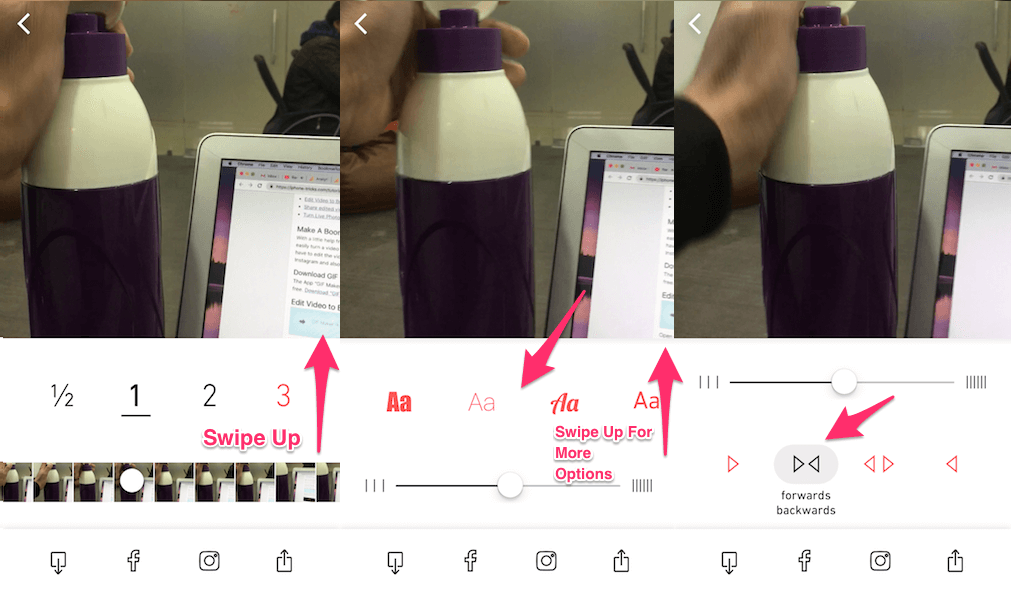
5. Επί ολισθαίνοντας προς τα πάνω και πάλι, θα βρείτε επιλογές για να ορίσετε το κατεύθυνση για το βίντεο. Από προεπιλογή, έχει οριστεί σε προς τα εμπρός προς τα πίσω που δεν είναι τίποτα άλλο από το Μπούμερανγκ. Εάν θέλετε, μπορείτε να επιλέξετε άλλες κατευθύνσεις όπως προς τα πίσω προς τα εμπρός, μόνο προς τα πίσωΚ.λπ.
6. Αφού είστε ικανοποιημένοι με όλες τις ρυθμίσεις, μπορείτε να αποθηκεύσετε το βίντεο στο Camera Roll χρησιμοποιώντας το αποθήκευση εικονιδίου κάτω αριστερά. Ή μπορείτε να μοιραστείτε απευθείας το μπούμερανγκ σε άλλες πλατφόρμες χρησιμοποιώντας το εικονίδιο κοινής χρήσης κάτω δεξιά.
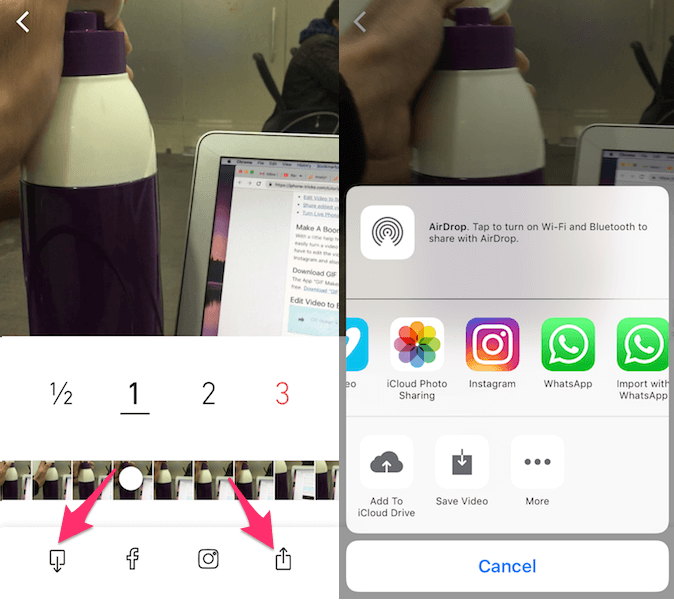
Με αυτό, έχετε φτιάξει μπούμερανγκ από ένα προηχογραφημένο βίντεο στο iPhone.
Μην χάσετε: Πώς να περικόψετε τα βίντεο YouTube στο Διαδίκτυο και να τα κατεβάσετε
FAQs
Μπορείτε να μετατρέψετε ένα βίντεο σε μπούμερανγκ;
Μπορείτε να μετατρέψετε ένα βίντεο σε μπούμερανγκ χρησιμοποιώντας εφαρμογές σε Android ή iPhone, όπως η εφαρμογή Looper – Video Boomerang Converter από το Play Store. Έχει διάφορες επιλογές, όπως Παραγγελία και Ήχος για να δημιουργήσετε ένα κλιπ μπούμερανγκ.
Πώς αποθηκεύετε ένα βίντεο μπούμερανγκ;
Δεν χρειάζεται να αποθηκεύσετε μόνοι σας ένα βίντεο μπούμερανγκ, καθώς αποθηκεύονται αυτόματα στο τηλέφωνό σας μόλις ολοκληρώσετε τη δημιουργία τους στην εφαρμογή. Για να δείτε τα Boomerang, μεταβείτε στο ρολό της κάμερας του τηλεφώνου σας. Η εφαρμογή Looper αποθηκεύει το βίντεο στο φάκελο Ανάκρουση.
Πώς βάζετε βίντεο μπούμερανγκ στο Instagram;
Για να τοποθετήσετε βίντεο μπούμερανγκ στο Instagram στην εφαρμογή Looper, πατήστε Κοινή χρήση αφού δημιουργήσετε το βίντεό σας. Επιλέξτε Ιστορίες Instagram ή ροή Instagram ανάλογα με το πού θέλετε να δημοσιεύσετε το βίντεό σας.
Μπορώ να κάνω επαναφορά βίντεο στο iPhone;
Μπορείτε να κάνετε επαναφορά ενός βίντεο στο iPhone χρησιμοποιώντας το AvivA – βρόχο βίντεο και φωτογραφίες εφαρμογή. Επιλέξτε το επιθυμητό βίντεο, επιλέξτε το τμήμα που θέλετε να μετατρέψετε και την κατεύθυνση του βίντεο και μοιραστείτε το ή αποθηκεύστε το.
Τύλιξε
Αυτοί ήταν οι ευκολότεροι τρόποι για να μετατρέψετε τα αποθηκευμένα βίντεο στη Συλλογή ή στο Camera Roll σε Boomerang. Δοκιμάστε αυτές τις εφαρμογές και πείτε μας την εμπειρία σας με αυτές ή οποιαδήποτε άλλη παρόμοια εφαρμογή στα παρακάτω σχόλια. Επίσης, μην ξεχνάτε ότι τώρα έχετε την επιλογή να δημιουργήσετε τροχούς από τα βίντεό σας – Δοκίμασέ το και δείτε πόσο έκπληκτοι θα μείνουν οι ακόλουθοί σας!
Εάν βρήκατε τις πληροφορίες πολύτιμες, μοιραστείτε αυτό το άρθρο στα μέσα κοινωνικής δικτύωσης.
πρόσφατα άρθρα